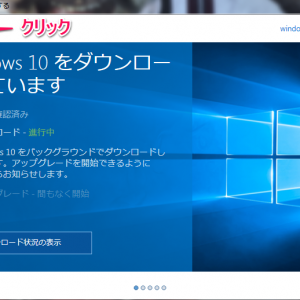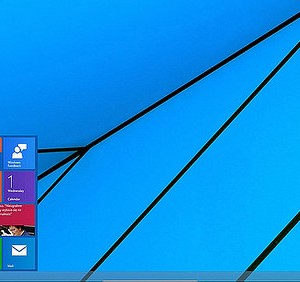photo credit: via photopin (license)
私の愛しいアップルパイへ
驚くべきことに、Windows 10の標準機能ではDVDをはじめとした動画が再生できません。これはWindows 8の頃からのMicrosoft社の方針で、動画再生に最適なソフトを自分で選んでインストールすべしということです。
しかし、このままでは困ってしまうでしょうから、DVD再生までに必要な手順とおすすめソフトをご紹介しましょう。
windows 10でDVDを再生する手順
動画を再生するためには以下2種類のソフトをインストールする必要があります。
- 1.動画再生ソフト
- 2.動画コーデック
1つ目の動画再生ソフトは、以前はDVDを再生できるWindows Media Centerが標準で付属していたのですが、これが無くなったため自分で動画再生ソフトを探してインストールする必要があります。
2つ目の動画コーデックとは、wmvやmp4などの様々な動画形式を解釈するために必要なソフトです。基本的なコーデックは1つ目の動画再生ソフトに付属しているので、場合によっては個別にインストールする必要はないかもしれません。動画再生ソフトだけでDVDが再生できない場合はこちらを導入してください。
それぞれ私が愛用しているソフトをご紹介します。
1.動画再生ソフトのインストール
▼私はWindows 8の頃から愛用していて、フリーのメディアプレイヤーとしては定番とも言える「GOM PLAYER![]() 」を導入しています。動作が快適なのでストレスフリーです。
」を導入しています。動作が快適なのでストレスフリーです。
先日のアップデートでいち早くWindows 10対応もしています。もちろん32bitと64bit両方に対応しています。
2.動画コーデックのインストール
「GOM Player」自体にもコーデックが付属しているのですが、それだけではコーデックが足りないといわれる場合には、Windows 7/8/10用のコーデックとして配布されている「Windows 8 Codecs」が網羅性が高くておすすめです。これを入れておけばほとんどすべての動画再生に対応できるはずです。
ファイルのダウンロードがかなり分かりづらいので、以下に手順を説明します。
※ブラウザにChromeをお使いの場合はexeファイルのダウンロードがブロックされるため、Firefoxなど別のブラウザをお使いください。
▼上記サイトにアクセスしたら、ページを下のほうにスクロールして以下の画像をクリックしてください。
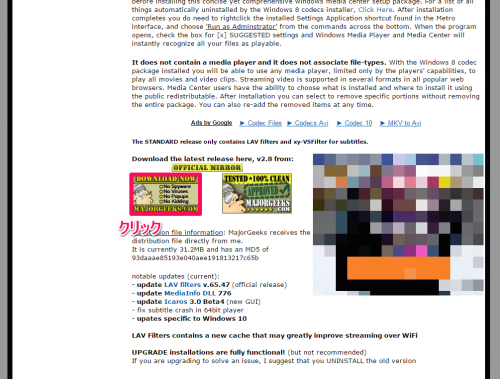
▼ファイルのダウンロードページに遷移しますので、画面右側にある以下のリンクをクリックすればファイルのダウンロードがはじまります。
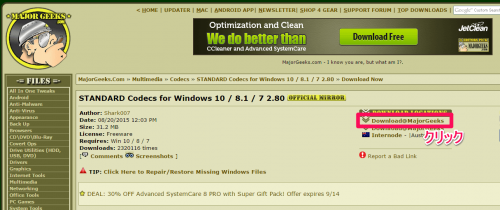
あとは、インストールしたファイルを実行すれば、インストールは完了です。
※以前は64bit用のコンポーネントが別にあったのですが、いまは上記1つのインストーラで32bitも64bitも対応しているようです
これでDVDが再生できるようになりました。「第十七捕虜収容所」も見放題です。
貴下の従順なる下僕 松崎より
 jMatsuzaki TaskChute Cloud開発者ブログ
jMatsuzaki TaskChute Cloud開発者ブログ